เชื่อมต่อ/ควบคุมคอมพิวเตอร์ผ่านเครือข่ายด้วย KontrolPack

ควบคุมคอมพิวเตอร์ในเครือข่ายของคุณได้อย่างง่ายดายด้วย KontrolPack เชื่อมต่อและจัดการคอมพิวเตอร์ที่ใช้ระบบปฏิบัติการต่างๆ ได้อย่างง่ายดาย
Minecraft เป็นหนึ่งในวิดีโอเกมไม่กี่เกมที่รองรับแพลตฟอร์ม Linux ในอดีต เราได้พูดถึงวิธีการเล่น Minecraft บน Linux ในบทช่วยสอนนั้น เราได้อธิบายวิธีดาวน์โหลดแพ็คเกจ Jar ด้วยตนเอง ติดตั้ง Java และทำให้เกมทำงาน
วิธีการที่ครอบคลุมในบทช่วยสอนแบบเก่าสำหรับการเล่น Minecraft นั้นล้าสมัยแล้วและไฟล์ Jar แบบสแตนด์อโลนจะไม่มีให้ดาวน์โหลดอีกต่อไป ณ ตอนนี้ หากคุณต้องการเพลิดเพลินกับ Minecraft บน Linux ต่อไป คุณต้องดาวน์โหลดตัวเปิดใช้ Minecraft ใหม่สำหรับ Linux จาก Mojang ดังนั้น ในบทช่วยสอนนี้ เราจะแสดงวิธีทำให้เกม Minecraft ทำงานโดยการติดตั้งตัวเรียกใช้งานใหม่ มาเริ่มกันเลย!
Mojang ได้วางตัวเปิดใช้ Minecraft ใหม่สำหรับ Linux บนเว็บไซต์ของพวกเขา ในการดาวน์โหลดได้กระจาย Linux ของคุณไปที่Minecraft.net เมื่อถึงที่นั่นแล้ว ให้ลงชื่อเข้าใช้บัญชีที่มีอยู่ของคุณ (หรือตั้งค่าใหม่หากต้องการ)
หลังจากลงชื่อเข้าใช้บัญชี Mojang ของคุณบนเว็บไซต์แล้ว ให้ค้นหาปุ่ม “กลับไปที่ Minecraft.net” ที่ด้านบนแล้วคลิกเพื่อกลับไปยังหน้าแรกของเว็บไซต์ จากนั้นคลิกปุ่มเมนูทางด้านขวา ตามด้วยปุ่มลูกศรสีเขียวใต้ "ดาวน์โหลด"
เมื่อคลิกปุ่มดาวน์โหลด เว็บไซต์ควรตรวจพบระบบปฏิบัติการปัจจุบันของคุณโดยอัตโนมัติ และแสดงตัวเลือกการดาวน์โหลดที่แนะนำสำหรับระบบปฏิบัติการ Linux ของคุณ
มีตัวเลือกการดาวน์โหลดต่างๆ มากมายสำหรับตัวเปิดใช้ Minecraft ใหม่สำหรับ Linux รวมถึงแพ็คเกจ DEB และแพ็คเกจ AUR ของชุมชน ปฏิบัติตามคำแนะนำในการดาวน์โหลดด้านล่างสำหรับระบบปฏิบัติการ Linux ของคุณ
Mojang ได้สร้างแพ็คเกจ DEBใหม่ที่สามารถติดตั้งได้สำหรับผู้ใช้ Ubuntu และ Debian เป็นวิธีที่ยอดเยี่ยมในการทำให้เกมทำงานได้ เนื่องจากแพ็กเกจนี้ใช้ Java และทุกสิ่งที่คุณต้องการเพื่อสนุกกับเกมโดยไม่ยุ่งยาก ในการรับสำเนาของตัวเรียกใช้งานใหม่ ให้ดูที่หน้าดาวน์โหลดสำหรับ "เดสก์ท็อป" และคลิกที่ตัวเลือก "Linux"
หลังจากคลิกที่ “Linux” เว็บไซต์จะตรวจพบโดยอัตโนมัติว่าคุณจำเป็นต้องดาวน์โหลด DEB ถ้าไม่เชื่อมโยงโดยตรงกับมันเป็นที่นี่
ดาวน์โหลดแพ็คเกจ DEB ไปยัง Debian หรือ Ubuntu Linux PC ของคุณและไปยังส่วนการตั้งค่าของคู่มือ
Mojang เชื่อมโยงกับแพ็คเกจ AUR อย่างเป็นทางการเพื่อให้ Minecraft ทำงานบน Arch Linux ในการรับมือ คุณต้องติดตั้งตัวช่วย Trizen AUR ในการเริ่มต้น ใช้ตัวจัดการแพ็คเกจPacmanเพื่อติดตั้งทั้งแพ็คเกจ Base-devel และ Git
sudo pacman -S ฐานพัฒนา git
ต่อไป คว้ารหัสสำหรับตัวช่วย Trizen AUR การรับแอพนี้จะทำให้การทำงานของ Minecraft ง่ายขึ้น
โคลน git https://github.com/trizen/trizen
ติดตั้งแอพ Trizen
cd trizen
makepkg -ศรี
เมื่อแอป Trizen ทำงานบน Arch ให้เลื่อนลงไปที่ส่วนการตั้งค่าของบทช่วยสอนนี้
ผู้พัฒนา Minecraft มีไฟล์ TarGZ ทั่วไปในหน้าดาวน์โหลดสำหรับผู้ใช้ Linux ซึ่งช่วยให้ทุกคน แม้กระทั่งผู้ที่ไม่ได้ใช้ Ubuntu, Debian หรือ Arch Linux เพื่อให้แอปทำงานได้ อย่างไรก็ตาม วิธีการนั้นค่อนข้างน่าเบื่อ ดังนั้นจึงเป็นเรื่องดีที่พบว่าตัวเปิดใช้ Minecraft ใหม่สำหรับ Linux อยู่ใน Snap store
ในการดาวน์โหลด Minecraft จาก Snap store คุณต้องเปิดใช้งาน Snapd ในระบบของคุณก่อน ในการทำเช่นนั้น ตรงไปที่บทช่วยสอนนี้ที่นี่และทำตามคำแนะนำเฉพาะสำหรับการกระจาย Linux ของคุณ เมื่อเสร็จแล้ว ไปที่ส่วนการตั้งค่า
Minecraft นั้นอยู่บน Flathub ในรูปแบบ Flatpak ดังนั้นหากคุณกำลังใช้งานการแจกจ่ายที่รองรับ คุณจะสามารถคว้าเกมได้อย่างรวดเร็ว หากต้องการดาวน์โหลด Minecraft ผ่าน Flatpak คุณต้องติดตั้งรันไทม์ Flatpak ที่นี่เพื่อขอความช่วยเหลือเกี่ยวกับวิธีการทำเช่นนั้น
พอรันไทม์ Flatpak และรันบน distribution ของคุณแล้ว คุณจะต้องตั้งค่า Flathub เพื่อให้เข้าถึงแพ็คเกจ Minecraft ได้ หากต้องการเปิดใช้งาน Flathub ให้เปิดเทอร์มินัลแล้วป้อนคำสั่งด้านล่าง
sudo flatpak เพิ่มระยะไกล --if-not-exists flathub https://flathub.org/repo/flathub.flatpakrepo
เมื่อ repo Flathub และทำงานอยู่ ให้ไปที่ส่วนการตั้งค่าเพื่อสิ้นสุดการติดตั้ง
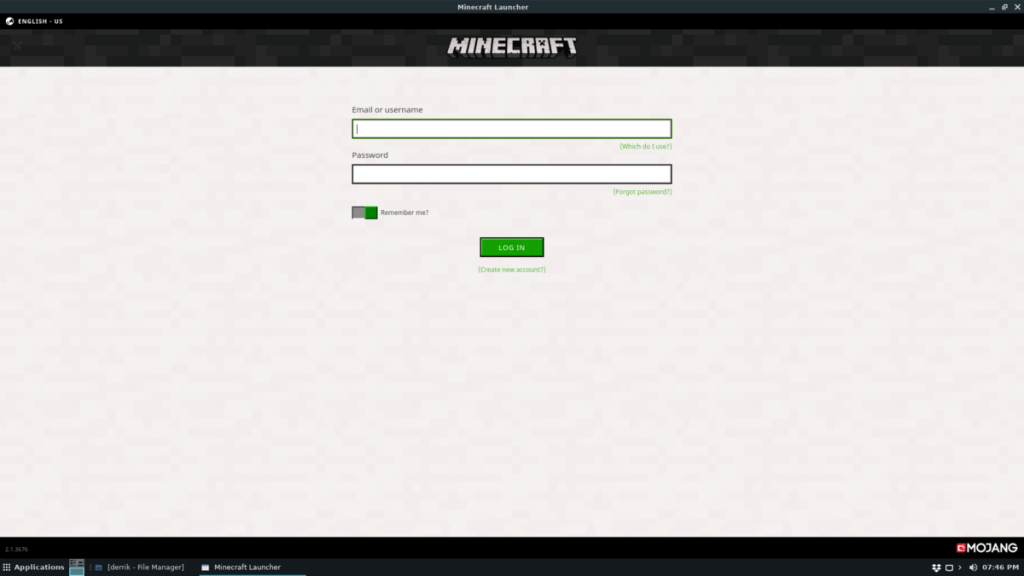
ตอนนี้เราได้อธิบายวิธีการดาวน์โหลดแพ็คเกจการติดตั้ง Minecraft สำหรับลีนุกซ์รุ่นต่างๆ แล้ว ถึงเวลาติดตั้งลงในระบบ หากต้องการให้มันทำงานบนระบบปฏิบัติการ Linux โดยเฉพาะของคุณ ให้เปิดหน้าต่างเทอร์มินัลแล้วทำตามคำแนะนำที่สอดคล้องกับระบบปฏิบัติการที่คุณใช้
เพื่อให้ตัวเรียกใช้งานใหม่ทำงานบน Ubuntu และ Debian PC ให้ใช้คำสั่งCDเพื่อย้ายไปยังไดเร็กทอรี "ดาวน์โหลด"
cd ~/ดาวน์โหลด
เมื่ออยู่ในโฟลเดอร์ "ดาวน์โหลด" ให้เรียกใช้เครื่องมือdpkgเพื่อติดตั้งแพ็คเกจ
sudo dpkg -i Minecraft.deb
หลังจากการติดตั้งแพ็คเกจเริ่มต้น คุณอาจพบปัญหาการพึ่งพาบางอย่าง แก้ไขปัญหานี้ด้วย:
sudo apt ติดตั้ง -f
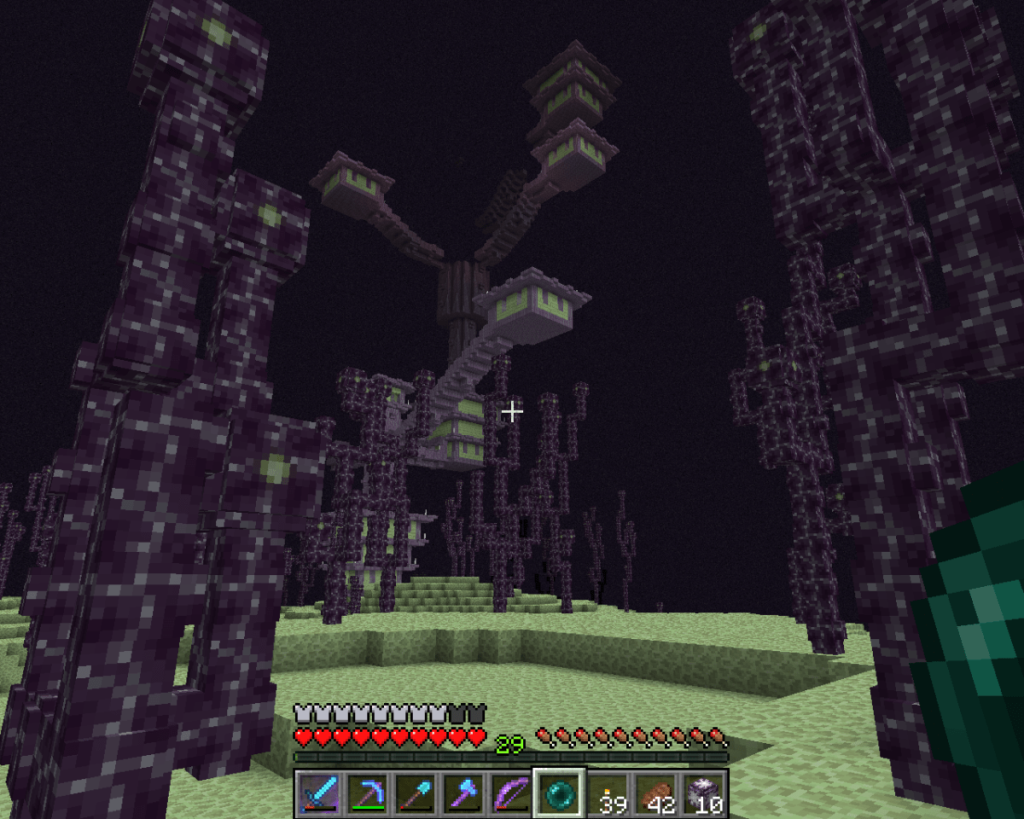
ส่วนที่ยากในการทำให้ Minecraft ทำงานบน Arch Linux คือการตั้งค่า Trizen เมื่อคุณมีเครื่องมือพร้อมแล้ว ก็เป็นคำสั่งง่ายๆ หนึ่งคำสั่งในการติดตั้งตัวเปิด Minecraft ตัวใหม่ ในเทอร์มินัล ให้ป้อนคำสั่งต่อไปนี้
trizen -S minecraft-เปิด
เมื่อ Snapd ทำงาน การรับตัวเปิดใช้ Minecraft ใหม่เป็นคำสั่งติดตั้ง snapง่ายๆ
sudo snap ติดตั้ง mc-installer
ด้วยรันไทม์ Flatpak และ Flathub Repo ทำงานบน Linux คุณจะสามารถได้อย่างรวดเร็วติดตั้งล่าสุด Minecraft ปล่อยกับflatpak ติดตั้ง
flatpak ติดตั้ง flathub com.mojang.Minecraft
ควบคุมคอมพิวเตอร์ในเครือข่ายของคุณได้อย่างง่ายดายด้วย KontrolPack เชื่อมต่อและจัดการคอมพิวเตอร์ที่ใช้ระบบปฏิบัติการต่างๆ ได้อย่างง่ายดาย
คุณต้องการทำงานซ้ำๆ โดยอัตโนมัติหรือไม่? แทนที่จะต้องกดปุ่มซ้ำๆ หลายครั้งด้วยตนเอง จะดีกว่าไหมถ้ามีแอปพลิเคชัน
iDownloade เป็นเครื่องมือข้ามแพลตฟอร์มที่ช่วยให้ผู้ใช้สามารถดาวน์โหลดเนื้อหาที่ไม่มี DRM จากบริการ iPlayer ของ BBC ได้ โดยสามารถดาวน์โหลดวิดีโอทั้งสองในรูปแบบ .mov ได้
เราได้ครอบคลุมคุณลักษณะของ Outlook 2010 ไว้อย่างละเอียดแล้ว แต่เนื่องจากจะไม่เปิดตัวก่อนเดือนมิถุนายน 2010 จึงถึงเวลาที่จะมาดู Thunderbird 3
นานๆ ทีทุกคนก็อยากพักบ้าง ถ้าอยากเล่นเกมสนุกๆ ลองเล่น Flight Gear ดูสิ เป็นเกมโอเพนซอร์สฟรีแบบมัลติแพลตฟอร์ม
MP3 Diags คือเครื่องมือขั้นสุดยอดสำหรับแก้ไขปัญหาในคอลเลกชันเพลงของคุณ สามารถแท็กไฟล์ MP3 ของคุณได้อย่างถูกต้อง เพิ่มปกอัลบั้มที่หายไป และแก้ไข VBR
เช่นเดียวกับ Google Wave, Google Voice ได้สร้างกระแสฮือฮาไปทั่วโลก Google มุ่งมั่นที่จะเปลี่ยนแปลงวิธีการสื่อสารของเรา และนับตั้งแต่นั้นมาก็กำลังกลายเป็น...
มีเครื่องมือมากมายที่ช่วยให้ผู้ใช้ Flickr สามารถดาวน์โหลดรูปภาพคุณภาพสูงได้ แต่มีวิธีดาวน์โหลด Flickr Favorites บ้างไหม? เมื่อเร็ว ๆ นี้เราได้...
การสุ่มตัวอย่างคืออะไร? ตามข้อมูลของ Wikipedia “คือการนำส่วนหนึ่งหรือตัวอย่างจากการบันทึกเสียงหนึ่งมาใช้ซ้ำเป็นเครื่องดนตรีหรือ...
Google Sites เป็นบริการจาก Google ที่ช่วยให้ผู้ใช้โฮสต์เว็บไซต์บนเซิร์ฟเวอร์ของ Google แต่มีปัญหาหนึ่งคือไม่มีตัวเลือกสำรองข้อมูลในตัว



![ดาวน์โหลด FlightGear Flight Simulator ฟรี [สนุกเลย] ดาวน์โหลด FlightGear Flight Simulator ฟรี [สนุกเลย]](https://tips.webtech360.com/resources8/r252/image-7634-0829093738400.jpg)




